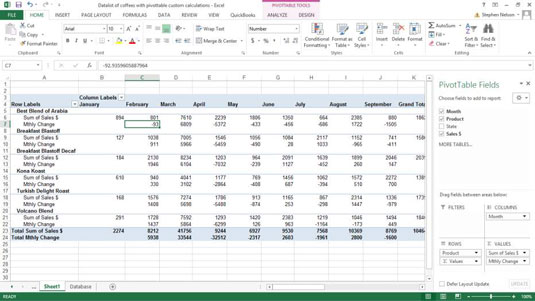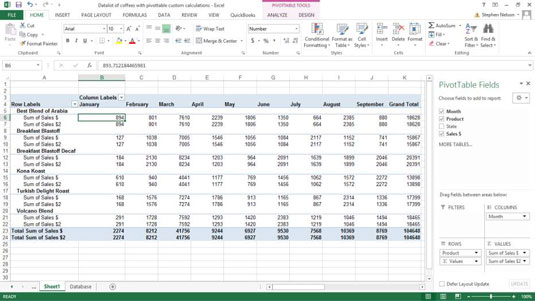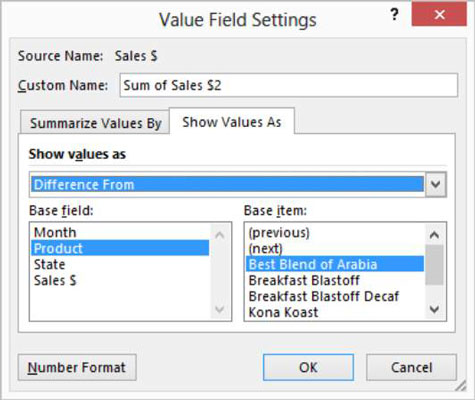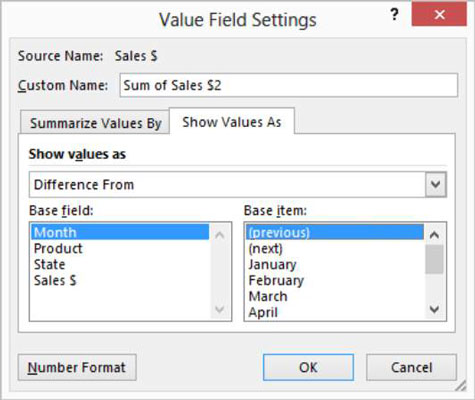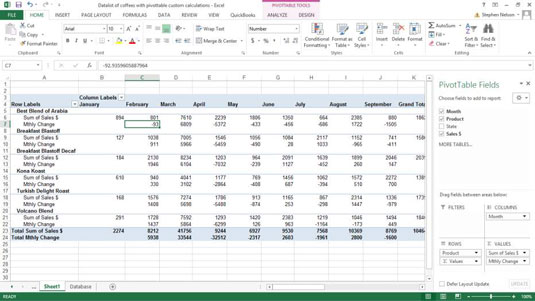Excel-pivottabeller har en funksjon som heter egendefinerte beregninger. Egendefinerte beregninger lar deg legge til mange semi-standard beregninger til en pivottabell. Ved å bruke egendefinerte beregninger, for eksempel, kan du beregne forskjellen mellom to pivottabellceller, prosenter og prosentforskjeller.
Denne pivottabellen viser salg av kaffeprodukter per måned for den imaginære virksomheten du eier og driver. Anta imidlertid at du vil legge til en beregnet verdi til denne pivottabellen som viser forskjellen mellom to måneders salg. Du kan gjøre dette slik at du enkelt ser store endringer mellom to måneders salg. Kanskje disse dataene kan hjelpe deg med å identifisere nye problemer eller viktige muligheter.

For å legge til en egendefinert beregning i en pivottabell, må du fullføre to oppgaver: Du må legge til en annen standardberegning til pivottabellen, og du må deretter tilpasse den standardberegningen til å vise en av de egendefinerte beregningene som er oppført i tabell 5- 1.
| Beregning |
Beskrivelse |
| Vanlig |
Du vil ikke ha en egendefinert beregning. |
| Forskjellen fra |
Dette er forskjellen mellom to pivottabellcelleverdier; for
eksempel forskjellen mellom denne månedens og forrige måneds
verdi. |
| % av |
Dette er prosentandelen som en pivottabellcelleverdi representerer
sammenlignet med en basisverdi. |
| % forskjell fra |
Dette er den prosentvise forskjellen mellom to pivottabellcelleverdier
; for eksempel den prosentvise forskjellen mellom denne
månedens og forrige måneds verdi. |
| Kjører totalt inn |
Dette viser kumulative eller løpende totaler av pivottabellcelleverdier
; for eksempel akkumulert salg eller
utgifter hittil i år . |
| % av rad |
Dette er prosenten som en pivottabellcelleverdi representerer
sammenlignet med summen av radverdiene. |
| % av kolonne |
Dette er prosenten som en pivottabellcelleverdi representerer
sammenlignet med summen av kolonneverdiene. |
| % av totalt |
Dette er pivottabellcelleverdien som en prosent av
totalverdien. |
| Indeks |
Litt komplisert, dude. Den egendefinerte indeksberegningen bruker
denne formelen: ((celleverdi) x (totaltall av totalsummer)) /
((stortotalrad) x (totaltotalkolonne)). |
For å legge til en andre standardberegning til pivottabellen, legg til et andre dataelement. For eksempel, hvis du vil beregne forskjellen i salg fra en måned til en annen, må du dra et ekstra salgsdataelement fra feltlisten til pivottabellen.
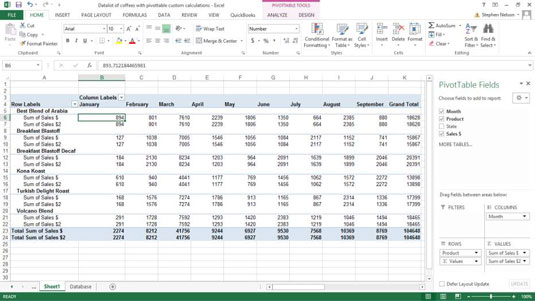
Etter at du har lagt til en andre standardberegning i pivottabellen, må du tilpasse den ved å fortelle Excel at du vil gjøre standardberegningen om til en tilpasset beregning. For å gjøre det, følg disse trinnene:
Klikk på det nye standardberegningsfeltet fra " Verdier-boksen, og velg deretter Verdifeltinnstillinger fra hurtigmenyen som vises.
Når Excel viser dialogboksen Verdifeltinnstillinger, klikker du på Vis verdier som-fanen.
Fanen Vis verdier som inneholder tre ekstra bokser: Vis verdier som, basisfelt og basiselement.
Alternativene for basisfelt og basiselement som Excel tilbyr, avhenger av hvilken type egendefinert beregning du gjør.
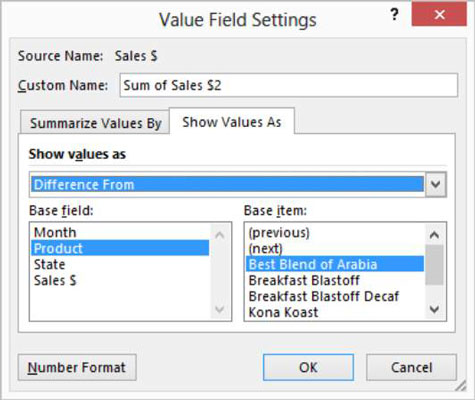
Velg en egendefinert beregning ved å klikke på nedoverpilen på høyre side av listeboksen Vis verdier som og deretter velge en av de egendefinerte beregningene som er tilgjengelige i den rullegardinlisten.
For eksempel, for å beregne forskjellen mellom to pivottabellceller, velg oppføringen Differanse fra. Se Tabell 5-1 for forklaring av mulige valg.
Instruer Excel om hvordan du gjør den tilpassede beregningen.
Etter at du har valgt den egendefinerte beregningen du vil at Excel skal gjøre i pivottabellen, gjør du valg fra listeboksene Base Field og Base Item for å spesifisere hvordan Excel skal gjøre beregningen. For eksempel, for å beregne forskjellen i salg mellom gjeldende måned og forrige måned, velg Måned fra listeboksen Base Field og Previous fra Base Item-listeboksen.
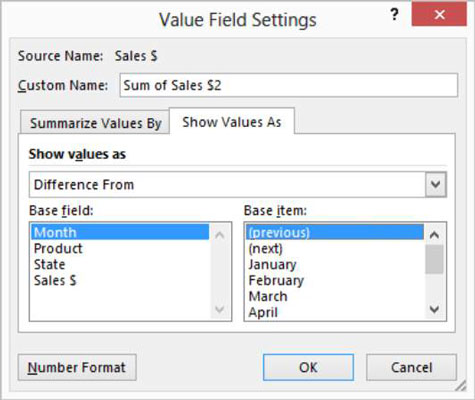
Gi den nye egendefinerte beregningen et passende navn i tekstboksen Egendefinert navn i dialogboksen Datafeltinnstillinger.
For eksempel, for å beregne endringen mellom to pivottabellceller og cellene leverer månedlig salg, kan du navngi den tilpassede beregningen Endring i salg fra forrige måned. Eller, mer sannsynlig, kan du navngi den tilpassede beregningen Mthly Change.
Klikk OK.
Excel legger til den nye tilpassede beregningen i pivottabellen din.